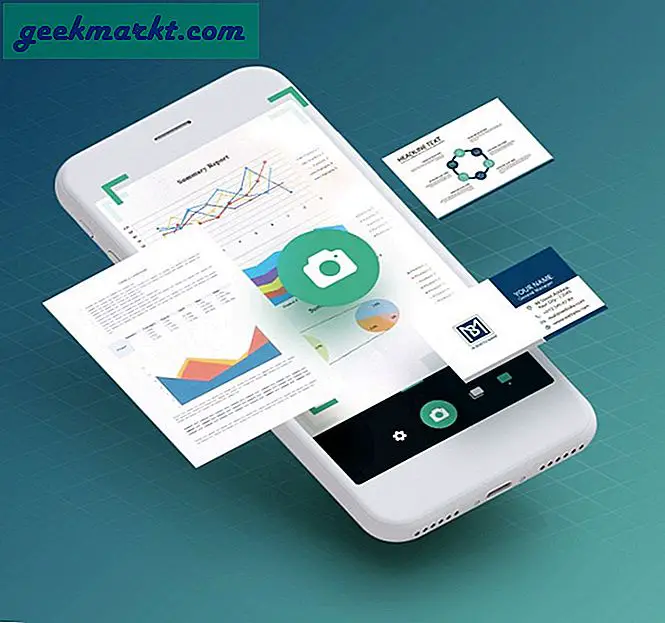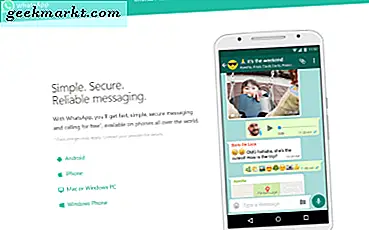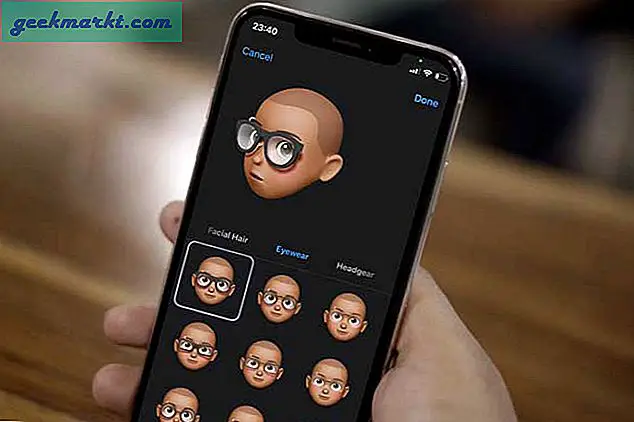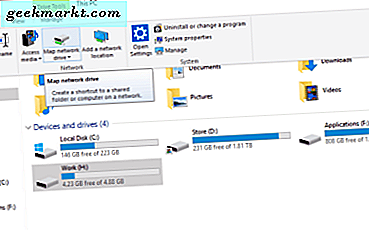Mens det ikke er mangel på videoredigeringsapper På Windows og Mac er Chromebook imidlertid ikke kraftig nok til å håndtere seriøs videoredigering. Når det er sagt, hvis alt du leter etter er å trimme noen klipp, blande flere klipp sammen og legge til ditt eget lydspor, er det få videoredigeringsapper som spenner fra pro-redigeringsapper til grunnleggende eller automatiserte videoredigeringsapper på Chromebooks.
Beste videoredigerere for Chromebooks
1. Google Foto
Best for noen grunnleggende videoredigering
Dessverre støtter ikke nettversjonen av Google Foto en innebygd videoredigerer. Men ettersom Chromebooks også støtter Android-apper, kan du installere Google Photos fra Play Store. Google Foto støtter trimming, rotering og eksport av en ramme som et bilde fra videoen. Den har også en fin funksjon som er stabiliserende, og den fungerer utrolig bra, takket være Googles programvare. Du finner alle disse funksjonene bare ved å åpne videoen du ønsker og klikke på redigeringsknappen.
Men hvis du leter etter noe som å kombinere to videoer, åpner du Bibliotek> Verktøy> Film> Ny film og velger bildene og videoene du vil redigere og klikker på opprett. Her kan du redigere som å trimme hver video, duplisere dem, sette inn klipp i mellom, legge til bakgrunnsmusikk til hele videoen osv. Alt i alt er Google Foto bra nok for de fleste grunnleggende redigeringsbehov.
Fordeler:
- Rent brukergrensesnitt og lett å forstå for alle
- En god samling med innebygd musikkbibliotek å legge til i videoer
- Evne til å enkelt sette inn klipp mellom eller flytte dem.
Ulemper:
- Mangler mange grunnleggende funksjoner som beskjæring og endring av størrelse.
- Redigeringsalternativene er delt inn på to steder, den ene er å redigere en enkelt video, og den andre er å bare kombinere videoer.
- Siden det er en Android-app, kan du ikke åpne to Google Photos-apper samtidig for å redigere flere videoer.
Last ned Google Photos
/ følgende skjermbilde kan være bedre, fra nå av er det bare svart og hvitt. kanskje vi kan bruke noen av aksjene
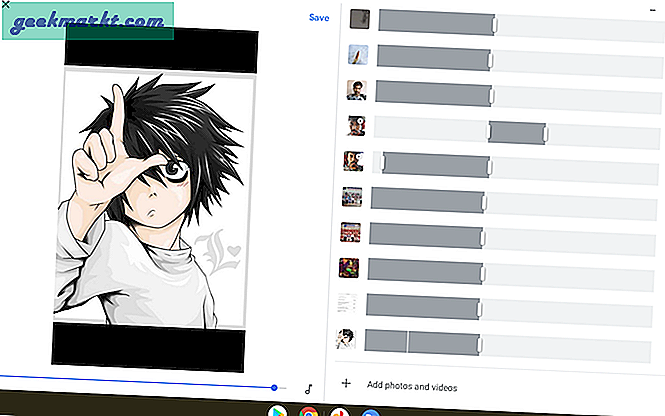
2. Clipchamp
The Best Pro Editor for Chromebooks
Clipchamp er en videoredigerer på nettet som støtter de fleste funksjonene du trenger, alt fra å legge til tekster til overganger. Du kan kombinere videoer, redigere enkeltvideo, legge til filtre i mellom, endre fargebalansen for hver video og det beste av alt, du har mange maler for tekster, overlegg, overganger og til og med arkivmateriale og lagerlyd hvis du trenger . Clipchamp er en av få videoredigerere på nettet som støtter flere videolag for bedre kontroll, noe som gjør den mer funksjonsrik enn mange andre videoredigerere.
Men den gratis versjonen støtter bare 480p-utgang, du må velge et månedlig abonnement på skaperplan for 720p eller forretningsplan for 1080p-videoer som koster henholdsvis $ 9 og $ 19. Eller du kan lage en enkelt utgang for $ 5 i 1080p. Å velge pro planer gir også tilleggsfunksjoner som å legge til logoen din (Vannmerke) i videoen, redusert pris for å kjøpe arkivmateriale etc.
Fordeler:
- Malinnsamling for tekster, overlegg, overganger, arkivvideo og lydopptak.
- Ingen vannmerke for den gratis versjonen
- Siden det er en PWA, kan du installere nettappen bare ved å klikke på pluss-ikonet på omnibar.
- Rask autolagring for å redde prosjektene dine fra å krasje
- Magnetisk tidslinje
Ulemper:
- Støtter ikke maskeringsfunksjonalitet
- ViewFinder har ikke fullskjermmodus.
Åpne Clipchamp
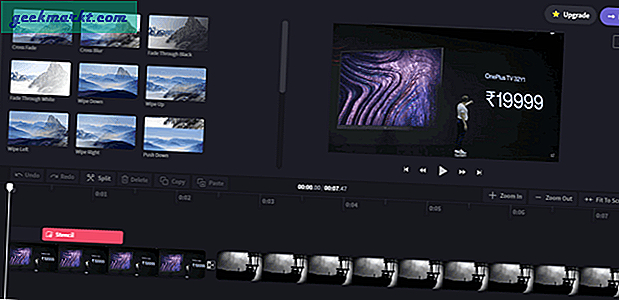
3. WeVideo
Best for alle som krever mye skjermopptak
WeVideo er en annen videoredigerer på nettet som har de fleste pro-redigeringsfunksjonene akkurat som Clipchamp. I tillegg til dette har den også mange forhåndsinnstillinger for overganger. Men den beste delen av We Video er at du kan ta opp video eller lyd direkte fra appen. Bare trykk på fortellerknappen og begynn å ta opp lyden du vil legge til, eller du kan klikke på opptaksknappen for å ta opp med kamera eller ta opp skjermen. Dette er kanskje ikke så farlig, men hvis arbeidet ditt innebærer mye skjermdeling som spill, kan WeVideo være et bedre alternativ.
I likhet med Clipchamp tillater WeVideo også bare 480P i gratisversjonen. Men prisen er litt billigere, bare $ 5 og $ 13 for pro-medlemskap per måned.
Fordeler:
- Evne til å ta opp direkte fra appen ved hjelp av et webkamera eller skjermopptak.
- Mulighet for å laste opp videoen til Drive, Dropbox, YouTube, Vimeo, etc uten nedlasting.
- Evne til å legge til markører på tidslinjen for å gjøre ting klare.
- Alternativer for autosafe og synkronisering.
- Støtter flere videolag
Ulemper:
- Vannmerket i utgangen for gratisversjonen
- Tar ikke opp webkamera og skjerm sammen
- Den gratis versjonen støtter bare 1 GB utgang per måned.
- Kan ikke laste opp flere maler.
Åpne WeVideo
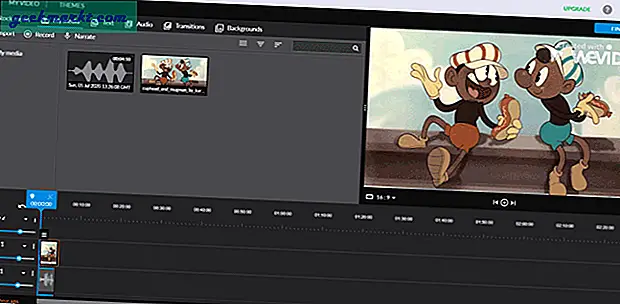
4. Powtoon
Best for å lage animasjoner og lysbildefremvisninger
Powtoon er ikke akkurat en videoredigerer, men en slags animasjons lysbildefremvisning laget med jevne overganger. Den lar deg animere hvert objekt og hastigheten på det, noe som får det til å se ut som en animasjonsvideo i stedet for lysbildeserien. Den har også massevis av forhåndsinnstillinger for gjenstander, rekvisitter, former, bilder, overganger, etc.
Men den eneste advarselen er at den ikke har et gratis alternativ, og Pro-alternativet koster $ 19 / måned fakturert årlig. Du kan også velge Pro + hvis du leter etter mer skylagring. Uansett har du 4 dagers gratis prøveperiode med alle pro-funksjonene du trenger. Denne appen støtter ikke tegning i bygningen, du kan enten velge fra gaver eller legge til tegning filer fra systemet. I tilfelle trenger du
Fordeler:
- Trail periode gir deg alle de profesjonelle funksjonene i 4 dager.
- Forhåndsinnstillinger for objekter, figurer, tegn, bilder osv.
Ulemper:
- Har ikke en gratis versjon.
- Produksjonen inneholder et vannmerke i prøveperioden
- Støtter ikke innebygd tegning.
Åpne Powtoon
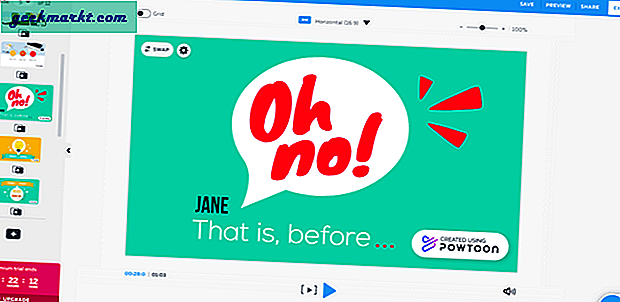
5. Wideo
Animasjon og skaper av lysbildefremvisning til en bedre pris
Wideo ligner også på Powtoon, hvor du kan lage jevne animasjonsvideoer. Du kan også finne alle funksjonene du finner på Powtoon. Men det er også en ekstra gratis plan som gjør det til et levedyktig alternativ. Men du får ingen forhåndsinnstillinger fra appen, og det vil også være Wideo vannmerke på utgangen.
Hvis du er villig til å betale, fungerer både Powtoon og Wideo bra, men Powtoon tar kaken for flere og bedre kvalitetsinnstillinger som du kan bruke på videoene dine. Wideo kan også brukes som en presentasjonsskaper på grunn av den forhåndsinnstillingen som mer føles som en presentasjon i stedet for en animasjonsvideo. Koster $ 19 / måned.
Fordeler:
- Bra for å lage Slideshow-videoer
- Har en gratis versjon i motsetning til Powtoon
Ulemper:
- Kostnader som ligner på Powtoon med færre funksjoner og forhåndsinnstillinger
- Har vannmerke i gratisversjonen
Åpne Wideo
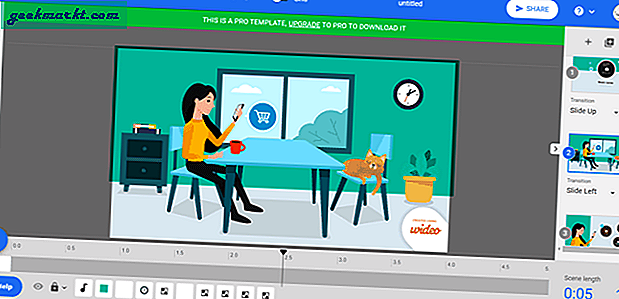
6. Magisto
Automatisk Video Creator
Magisto er ikke akkurat en videoredigerer, men mer som en automatisk videooppretter. Bare velg bilder eller videoer, velg en mal og musikk fra biblioteket, eller legg til din egen musikk. Appen vil sette alt sammen og gi deg den endelige videoen om et øyeblikk. Blant alle appene skiller Magisto seg ut for sitt største bibliotek med 100-talls maler og musikk. Men dessverre gir Magisto ikke muligheten til å tilpasse noen få ting som du kanskje ikke liker i malen, bortsett fra tekst.
Med gratisversjonen kan du bare laste opp 10 filer for å redigere den. Senere må du for en premium-plan, som er ganske forståelig. Uansett er den største advarselen at du ikke kan redigere noe fra utdataene forutsatt at du ikke liker noe i gratisversjonen.
Fordeler:
- Evne til å legge til bilder fra Google Foto eller Google Disk direkte.
- Massivt bibliotek med musikk og arkivmateriale i tilfelle du trenger det.
Ulemper:
- Kan bare laste opp 10 bilder eller videoer for å redigere.
- Ingen redigeringsalternativer i gratisversjonen
Åpne Magisto
7. Filmora Go
Beste Android-app for landskapsvideoredigering
Når vi snakker om Android-apper, er Filmora Go den klart beste videoredigerings-Android-appen jeg snublet over etter Adobe Rush. Siden Rush ikke støttes av Chromebook, tar Filmora Go kaken for den beste Android-appen på Chromebook. Det beste er at den er designet for horisontal layout i motsetning til mange andre videoredigerere på Android. Og det er også gratis uten vannmerker eller tidsbegrensninger.
Filmora Go har mange funksjoner som lar deg kontrollere hvert enkelt opptak som fargekorrigering, fartssporing, titler, filtre osv., Noe som gir deg mer detaljert kontroll over redigeringen.
Fordeler:
- Fokuserer på liggende videoredigering
- Lett å forstå, men tilbys mange funksjoner på en minimal måte.
Ulemper:
- Har ingen tidslinje, du må klikke på hvert videoikon for å komme inn på det og redigere.
- Få overleggs- og filteralternativer.
Last ned Filmora Go
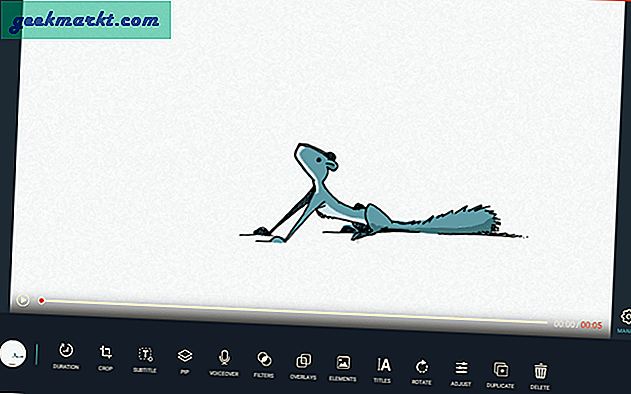
Innpakning
Adobe Rush er noe som må være på Chromebook som kan være det mest åpenbare det beste videoredigeringsalternativet. Men uansett, Clipchamp er så bra med sitt rene brukergrensesnitt, og Google Foto hjelper meg for små redigeringer. Så hva er favorittvideoredigeringsappen din på Chromebook? Gi meg beskjed i kommentarene nedenfor.